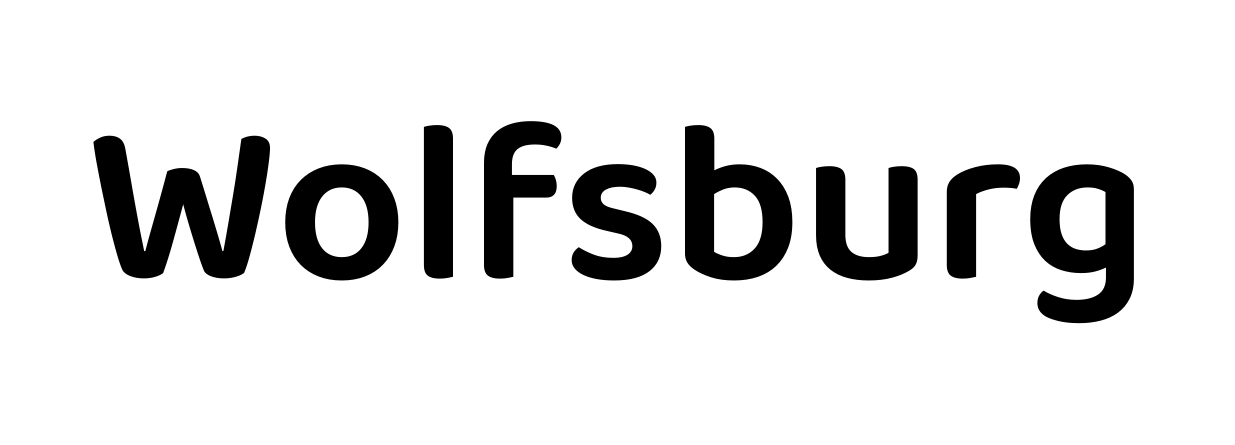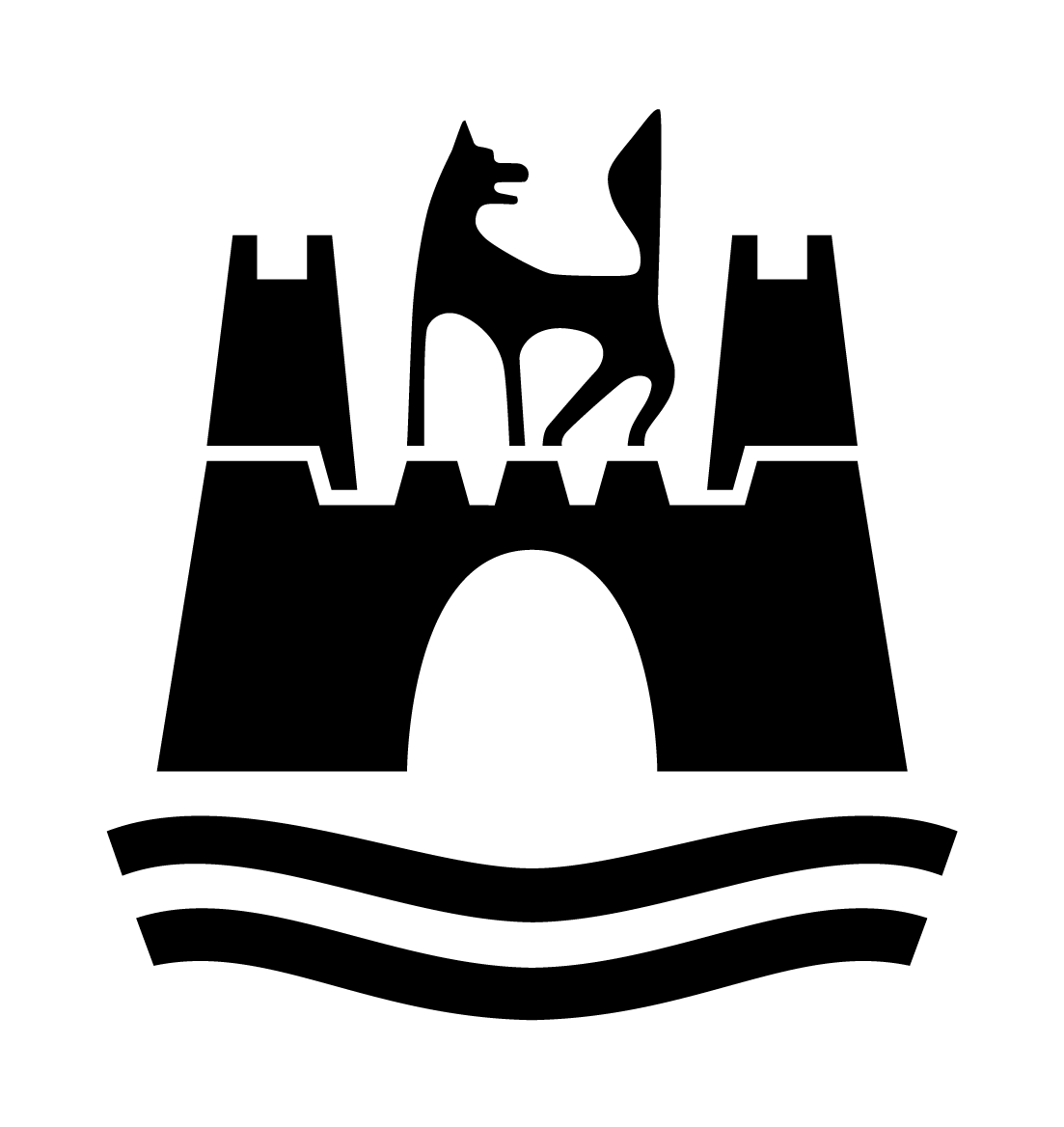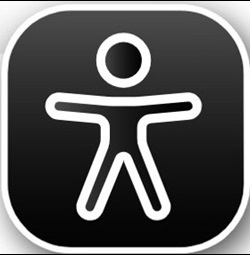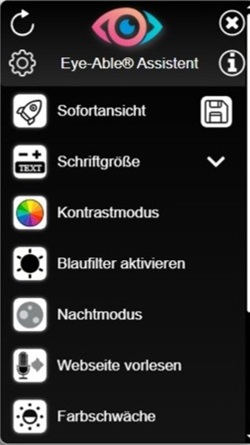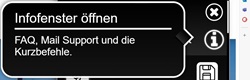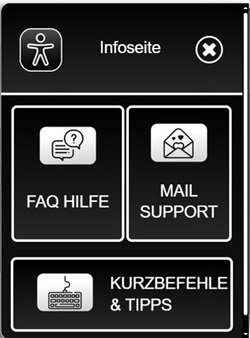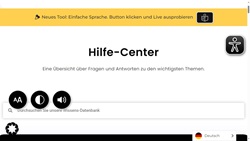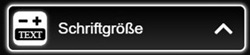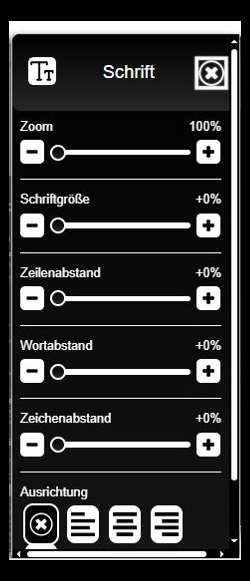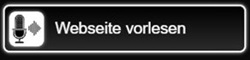Informationen über die Zugänglichkeit dieser Webseite gemäß Paragraf 9b NBGG (Niedersächsisches Behindertengleichstellungsgesetz) sowie über diesbezügliche Kontaktmöglichkeiten.
Diese Erklärung zur Barrierefreiheit gilt für https://www.mein.wolfsburg.de
Als Kommune streben wir es an, unsere Webseite und mobilen Anwendungen im Einklang mit den Bestimmungen des Behindertengleichstellungsgesetzes des Bundes (BGG) sowie der Barrierefreien‐Informationstechnik‐Verordnung (BITV 2.0) zur Umsetzung der Richtline (EU) 2019/882 des europäischen Parlaments und des Rates barrierefrei zugänglich zu machen.
Die Anforderungen der Barrierefreiheit ergeben sich aus den Paragrafen 3 Absätze 1 bis 4 und 4 der BITV 2.0, die auf der Grundlage von Paragraf 12d BGG erlassen wurde.
Das entspricht weitgehend dem Standard der „Web Content Accessibility Guidelines 2.1“ (WCAG 2.1 bis Level AA).
- Behindertengleichstellungsgesetz des Bundes (BGG)
- Barrierefreien‐Informationstechnik‐Verordnung (BITV 2.0)
Feedback und Kontaktangaben
Sollten Sie auf unseren Seiten auf Barrieren stoßen, etwas vermissen oder uns auf Fehler oder Hindernisse hinweisen wollen, kontaktieren Sie uns gerne per E-Mail mitwirkung@stadt.wolfsburg.de, per Telefon 05361 28-1190
Erstellung der Erklärung
Die Aktualisierung dieser Erklärung wurde am 20.09.2024 durchgeführt. Die Einschätzung basiert auf einer Selbstbewertung. Aufgrund dieser Überprüfung ist die Website mit den zuvor genannten Anforderungen wegen der folgenden Punkte nur teilweise vereinbar. Manche Inhalte sind nicht barrierefrei.
PDF- Dokumente und -Formulare
Nicht alle PDF-Dateien auf der Webseite sind barrierefrei. Neu eingestellte Dateien sollen künftig in barrierefreier Version erstellt und ältere durch solche ersetzt werden.
Verlinkungen
Verlinkungen zu externen Anwendungen oder Webpräsenzen außerhalb von www.mein.wolfsburg.de können auf nicht barrierefreie Inhalte führen.
Videos
Nicht alle Videos haben Untertitel. Alte Dateien sind nicht untertitelt, neu eingestellte Videos werden aber mit Untertiteln eingestellt.
Videos in Gebärdensprache / Leichte Sprache
Derzeit stehen auf www.mein.wolfsburg.de noch keine Videos in Gebärdensprache zur Verfügung. Die Produktion erster Videos in Gebärdensprache zu verschiedenen Themen ist in Planung. Gleiches gilt für die Optimierung der Übersetzungen in leichte/einfache Sprache.
Assistenzsoftware Eye-Able
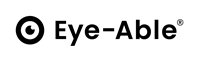 Auf unserer Webseite bieten wir Ihnen die Assistenzsoftware Eye-Able der Firma Web Inclusion GmbH an. Diese Software dient der Verbesserung der Barrierefreiheit der Webseite. Durch die Nutzung von Eye-Able können Sie die Web-Oberfläche ganz individuell nach Ihren eigenen Bedürfnissen anpassen
Auf unserer Webseite bieten wir Ihnen die Assistenzsoftware Eye-Able der Firma Web Inclusion GmbH an. Diese Software dient der Verbesserung der Barrierefreiheit der Webseite. Durch die Nutzung von Eye-Able können Sie die Web-Oberfläche ganz individuell nach Ihren eigenen Bedürfnissen anpassen
Erste Schritte | ||
Sie können EyeAble aufrufen, indem Sie am rechten Rand der Seite auf die abgebildete Schaltfläche klicken. Ferner kann das zugehörige Menü mit dem Tastaturkürzel „ALT + 1“ geöffnet werden. Alle Funktionen können auch mit der Tastatur gesteuert werden. Eine Anleitung erhalten Sie über die Tastenkombination „ALT + F1“. |
| |
| Nach dem Klicken auf die Schaltfläche klappt das Menü mit der Anzeige der Funktionen von Eye-Able auf | | |
| Grundsätzliche Informationen zur Assistenzsoftware finden Sie oben rechts durch einen Klick auf das Symbol mit dem i | | |
| Nach dem Klicken auf das Symbol mit dem i öffnet sich ein Fenster mit Namen „Infoseite“. Dort finden Sie die FAQ-Hilfe, den Mail-Support, sowie eine Übersicht von Kurzbefehlen und Tipps | | |
| Durch Klicken auf die Schaltfläche „FAQ-Hilfe“ werden Sie auf die Webseite von Eye-Able geleitet. Dort finden Sie das Hilfe-Center | | |
Erklärung der einzelnen Funktionen | ||
Einstellungen speichern: Sie haben die Möglichkeit, alle von Ihnen im Folgenden vorgenommenen individuellen Einstellungen zu speichern. |  | |
Schriftgrößenanpassung: Hier haben Sie zunächst die Möglichkeit, die Schriftgröße in Stufen von 1 bis 15 für Sie gut lesbar einzustellen | | |
Erweiterte Funktionen der Schriftgrößenanpassung: Durch Klick auf „Mehr Einstellungen“ können Sie mit Schiebereglern den Zoom, die Schriftgröße, den Zeilen-, Wort- und Zeichenabstand, sowie die Textausrichtung einstellen | | |
Kontrastmodus: Hier haben Sie die Möglichkeit, für einen optimalen Kontrast eine Anpassung der Schrift- und Hintergrundfarben vorzunehmen | 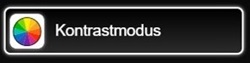 | |
Blaufilter Aktivieren: Hier haben Sie die Möglichkeit, die Farbintensität anzupassen, um die Augen zu schonen | 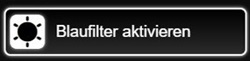 | |
Nachtmodus: Mit dem Nachtmodus stellen Sie den Kontrast auf ein augenschonendes Niveau ein | 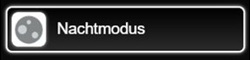 | |
Webseite vorlesen: Dieser Screenreader liest die Webseite oder einzelnen Inhalte vor. Die Bedienung erfolgt über die Maus oder die Tastatur |
| |
Farbschwäche: Hierwerden alle Farben durch einen Algorithmus zur Kompensation von Farbschwächen, wie zum Beispiel einer Rot-Grün-Schwäche angepasst |  | |
Bilder ausblenden: Alle Bilder auf der Webseite oder in diesem Tool werden ausgeblendet | 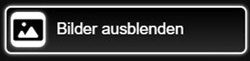 | |
Mehr Funktionen: Hier können erweiterte Einstellungen wie automatischer Blaufilter, ein größerer Mauszeiger oder das Ausschalten von Animationen und Tönen vorgenommen werden. | 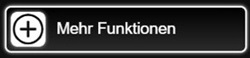 | |
Alles zurücksetzen: Natürlich haben Sie die Möglichkeit, alle von Ihnen vorgenommenen Einstellungen auch wieder zurückzusetzen. Klicken Sie dann einfach auf diese Schaltfläche | 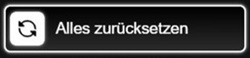 |
Erste Schritte | ||
Sie können EyeAble aufrufen, indem Sie am rechten Rand der Seite auf die abgebildete Schaltfläche klicken. Ferner kann das zugehörige Menü mit dem Tastaturkürzel „ALT + 1“ geöffnet werden. Alle Funktionen können auch mit der Tastatur gesteuert werden. Eine Anleitung erhalten Sie über die Tastenkombination „ALT + F1“. |
| |
| Nach dem Klicken auf die Schaltfläche klappt das Menü mit der Anzeige der Funktionen von Eye-Able auf | | |
| Grundsätzliche Informationen zur Assistenzsoftware finden Sie oben rechts durch einen Klick auf das Symbol mit dem i | | |
| Nach dem Klicken auf das Symbol mit dem i öffnet sich ein Fenster mit Namen „Infoseite“. Dort finden Sie die FAQ-Hilfe, den Mail-Support, sowie eine Übersicht von Kurzbefehlen und Tipps | | |
| Durch Klicken auf die Schaltfläche „FAQ-Hilfe“ werden Sie auf die Webseite von Eye-Able geleitet. Dort finden Sie das Hilfe-Center | | |
Erklärung der einzelnen Funktionen | ||
Einstellungen speichern: Sie haben die Möglichkeit, alle von Ihnen im Folgenden vorgenommenen individuellen Einstellungen zu speichern. |  | |
Schriftgrößenanpassung: Hier haben Sie zunächst die Möglichkeit, die Schriftgröße in Stufen von 1 bis 15 für Sie gut lesbar einzustellen | | |
Erweiterte Funktionen der Schriftgrößenanpassung: Durch Klick auf „Mehr Einstellungen“ können Sie mit Schiebereglern den Zoom, die Schriftgröße, den Zeilen-, Wort- und Zeichenabstand, sowie die Textausrichtung einstellen | | |
Kontrastmodus: Hier haben Sie die Möglichkeit, für einen optimalen Kontrast eine Anpassung der Schrift- und Hintergrundfarben vorzunehmen | 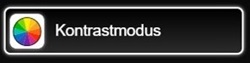 | |
Blaufilter Aktivieren: Hier haben Sie die Möglichkeit, die Farbintensität anzupassen, um die Augen zu schonen | 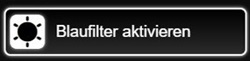 | |
Nachtmodus: Mit dem Nachtmodus stellen Sie den Kontrast auf ein augenschonendes Niveau ein | 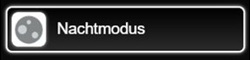 | |
Webseite vorlesen: Dieser Screenreader liest die Webseite oder einzelnen Inhalte vor. Die Bedienung erfolgt über die Maus oder die Tastatur |
| |
Farbschwäche: Hierwerden alle Farben durch einen Algorithmus zur Kompensation von Farbschwächen, wie zum Beispiel einer Rot-Grün-Schwäche angepasst |  | |
Bilder ausblenden: Alle Bilder auf der Webseite oder in diesem Tool werden ausgeblendet | 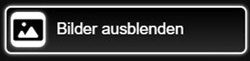 | |
Mehr Funktionen: Hier können erweiterte Einstellungen wie automatischer Blaufilter, ein größerer Mauszeiger oder das Ausschalten von Animationen und Tönen vorgenommen werden. | 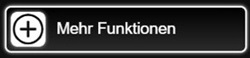 | |
Alles zurücksetzen: Natürlich haben Sie die Möglichkeit, alle von Ihnen vorgenommenen Einstellungen auch wieder zurückzusetzen. Klicken Sie dann einfach auf diese Schaltfläche | 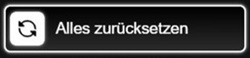 |
Audio-Dateien
Nicht alle Audiodateien haben Audiodeskriptionen. Alte Audiodateien sind nicht mit Audiodeskriptionen versehen. Neu eingestellte Dateien sollen mit Audiodeskriptionen versehen werden.
iFrames
iFrames sind nicht barrierefrei eingebunden.
Schlichtungsverfahren
Bei nicht zufriedenstellenden Antworten aus oben genannter Kontaktmöglichkeit können Sie bei der Schlichtungsstelle, eingerichtet bei der Landesbeauftragten für Menschen mit Behinderungen in Niedersachsen, einen Antrag auf Einleitung eines Schlichtungsverfahrens nach dem Niedersächsischen Behindertengleichstellungsgesetz (NBGG) stellen.
Die Schlichtungsstelle nach Paragraf 9 d NBGG hat die Aufgabe, Streitigkeiten zwischen Menschen mit Behinderungen und öffentlichen Stellen des Landes Niedersachsen, zum Thema Barrierefreiheit in der IT, beizulegen. Das Schlichtungsverfahren ist kostenlos. Es muss kein Rechtsbeistand eingeschaltet werden.
Direkt kontaktieren können Sie die Schlichtungsstelle unter:
Telefon: 0511 120-4010
E-Mail: schlichtungsstelle@ms.niedersachsen.de